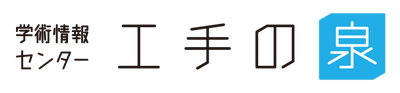よくある質問(FAQ)
OPACとはどのようなサービスですか?
Online Public Access Catalogの略称です。
Webで公開されていますので、工手の泉に来館しなくてもインターネットで所蔵があるかどうかの確認ができます。
★OPACの検索結果の配置場所で「研究室」となっている資料は、利用できますか?
★[蔵書検索]タブで探している資料が見つからないときは?
(1)キーワードの漢字や綴りは正しいか、確認する
(2)「論文名」や「論文の著者名」で探している場合は、雑誌のタイトルでも探してみる
(3)「論文名」や「論文の著者名」で探したいときは、[論文検索]タブで検索する。電子ジャーナルの本文をPCで読むことができる場合もある
(4)見つからないときは、[他大学検索]タブや[横断検索]タブで探してみる。他機関の図書館での所蔵が確認できれば、直接その図書館へ行って資料を利用したり、資料を取り寄せたりすることができる場合もある。[他大学検索]タブや[横断検索]タブでヒットした資料については、図書・コピーの取り寄せ(ILL貸借・複写依頼)を申し込ことができる
(5)書店等から検索し、購入を検討する。工手の泉に購入希望を出すことも可能
(6)海外の図書館等の所蔵を検索し、資料を取り寄せる
※海外の図書館等からの図書・コピーの取り寄せには、かなりの時間と費用がかかります。様々な理由で、取り寄せできないこともあります。詳細は、ご相談ください。
借りている本の貸出期間を延長したいときは?
工手の泉で借りている資料の確認や貸出更新は、①Myページからご自身で行う ②ライブラリカウンターに資料をご持参いただく、のいずれかの方法で可能です。
①Myページからご自身で行う方法
1. まず、Myページへログインする。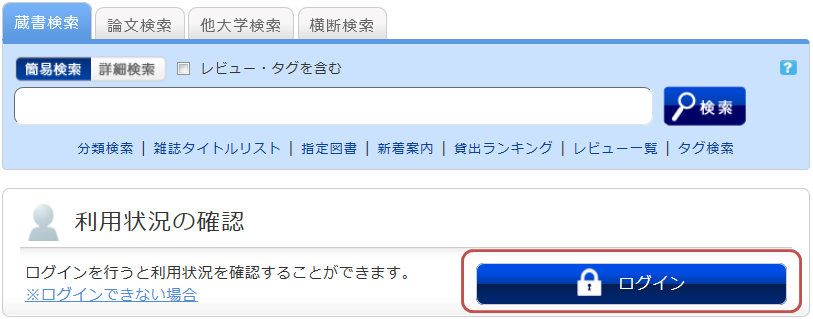
2. ログイン後に表示される「利用状況の確認」にある「借りている資料」をクリックする。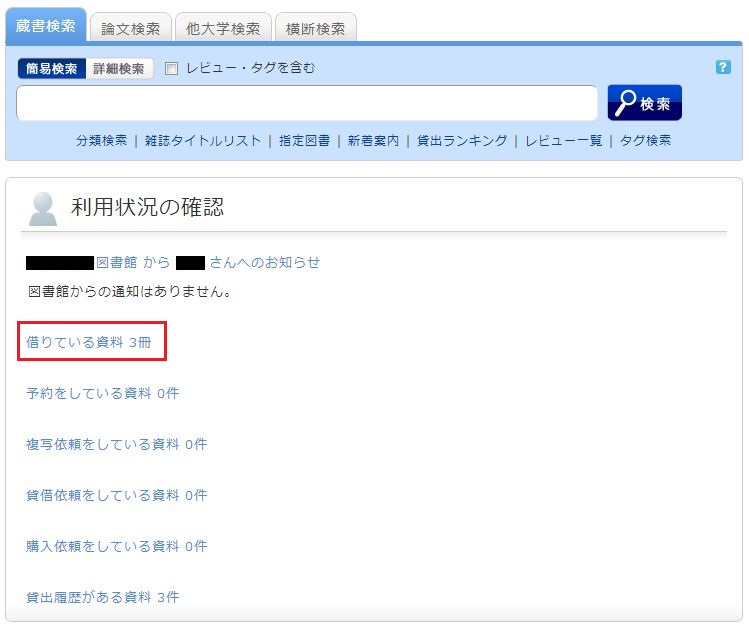
3. 「貸出一覧」が表示されたら、一覧のなかから、貸出更新したい資料にチェックをつけ、「貸出更新」をクリックする。
「貸出一覧」では、現在、どこで(貸出館)・何を(書誌事項)・いつまで(返却日)借りているか、という貸出状況を確認することができます。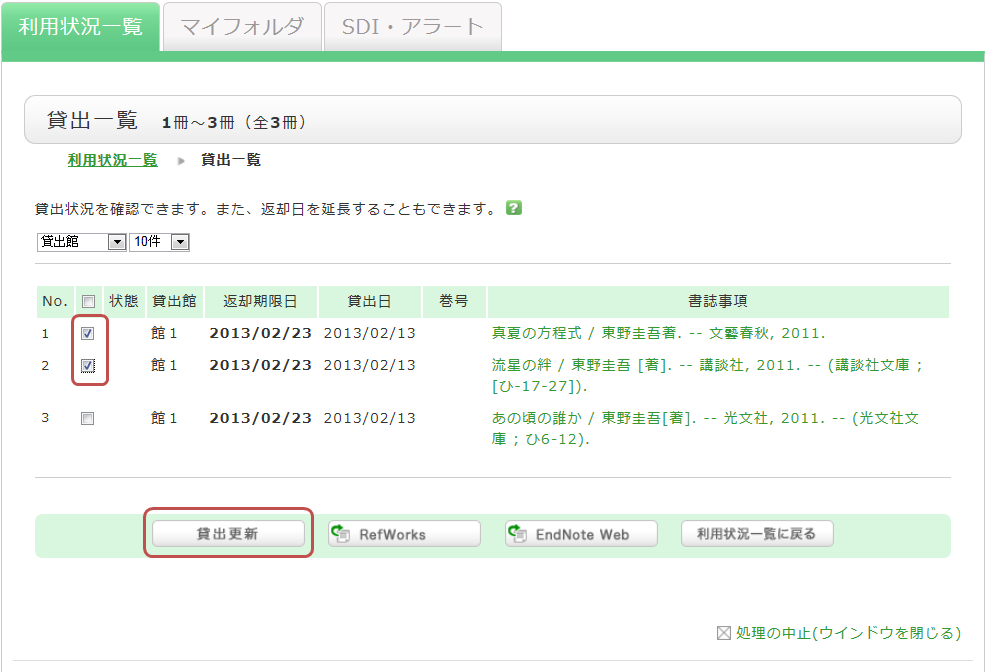
4. ポップアップの【OK】をクリックする。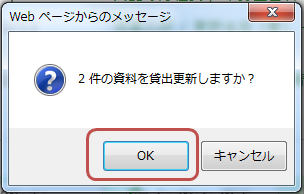
5. 返却日が延長されて、更新完了。
更新できなかった場合は、更新できない理由とともに表示されます。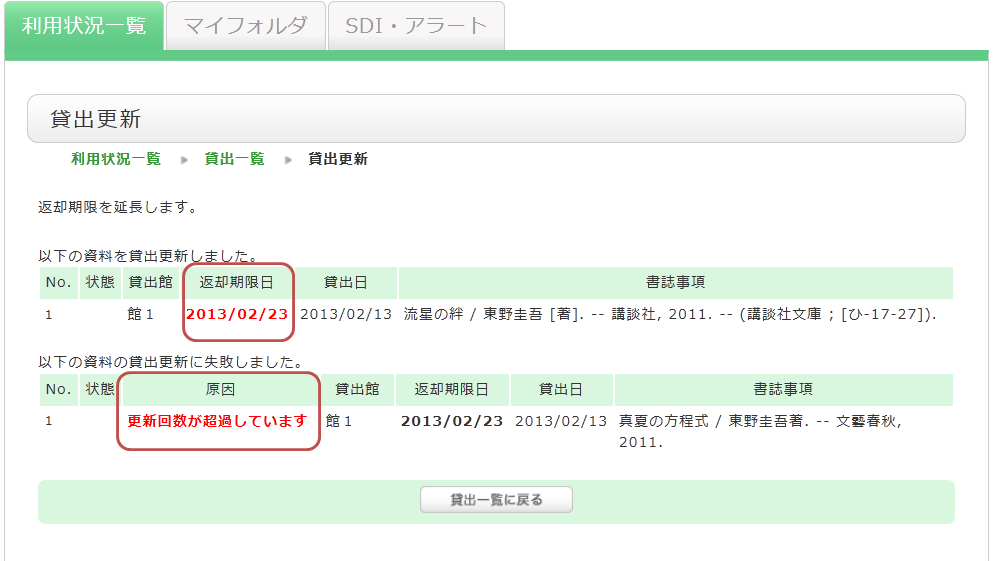
「貸出一覧」から、貸出中の資料の「書誌事項」をクリックすると、「書誌詳細」が表示され、貸出更新回数などを確認することができます。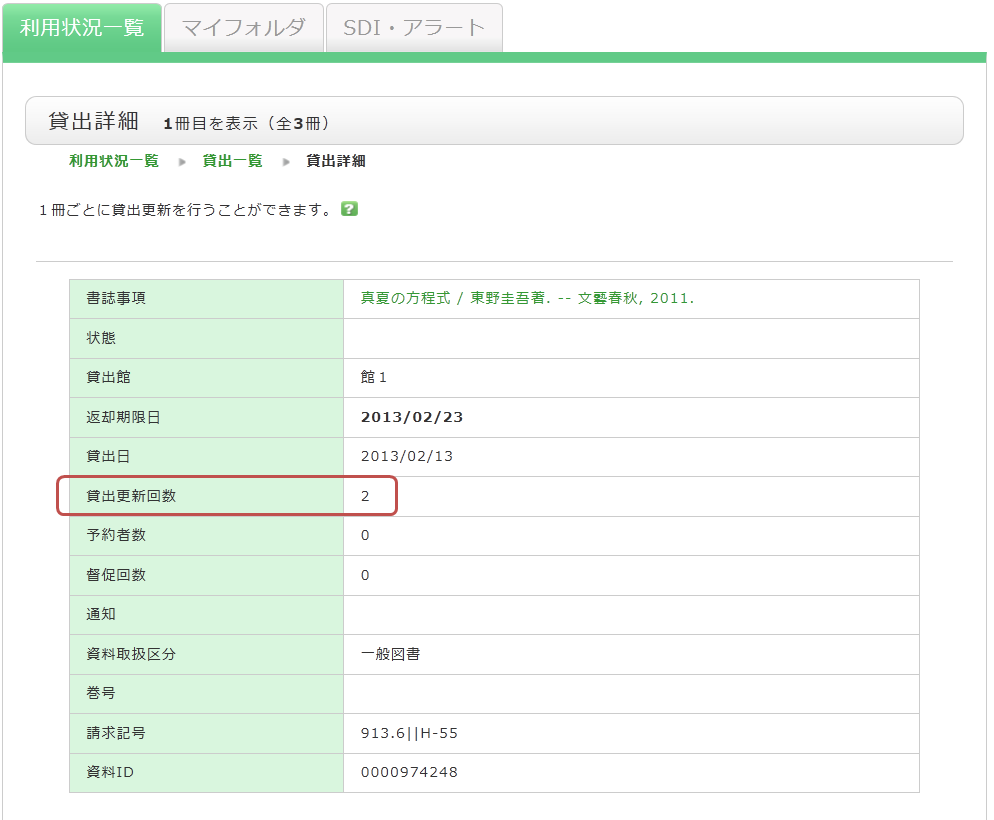
なお、貸出更新には以下の点にご注意ください。
- 更新の返却日は各所蔵館のオンライン専用規則に基づいて計算されます。
- オンライン貸出更新は、更新処理を実行した日を起点に更新します。返却期限日から、貸出期間を追加するのではありませんので、ご注意ください。
- 次の場合は、貸出更新できません。
- 「休暇貸出」の資料である場合
- 他の利用者の予約が入っている場合
- 延滞中の資料がある場合や貸出禁止期間中の場合
- 資料の種類 (教科書・雑誌など) によっては、更新できない場合もあります
②ライブラリカウンターに資料をご持参いただく方法
ライブラリカウンターに、対象の本と学生証をご持参ください。カウンターにて貸出更新を行います。
予約をキャンセルしたいときは?
Myページから予約の取消を行うことができます。
1. Myページへログインする。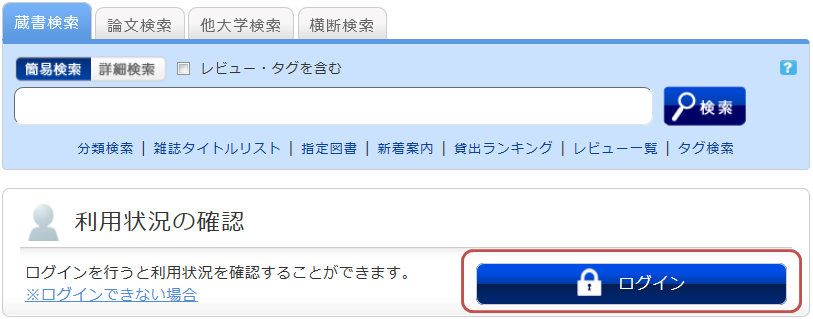
2. 利用状況の確認から「予約している資料」をクリックする。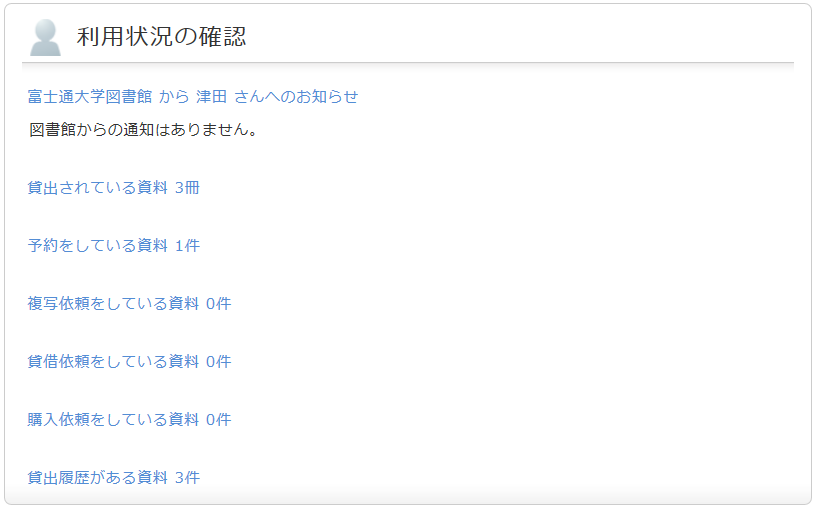
3. 予約一覧画面が表示されたら、予約を取り消したい資料にチェックをつけて、「予約の取消」をクリックする。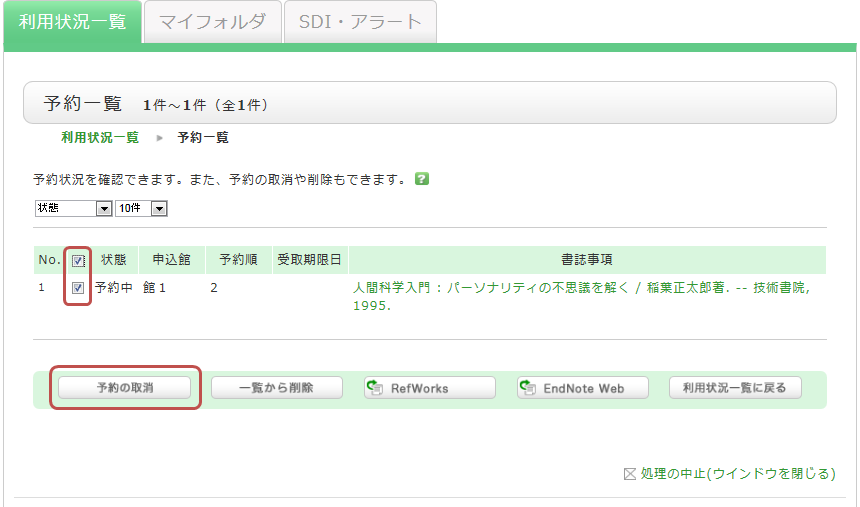
4. ポップアップの「OK」をクリックする。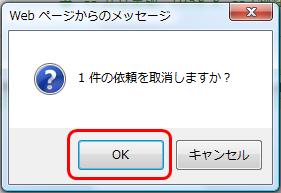
5. 予約取消が完了すると、状態に「取消」が表示される。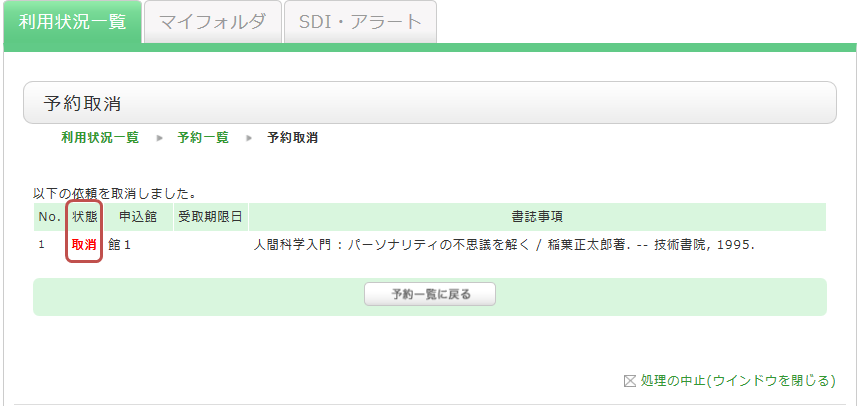
★延滞・貸出禁止になるとどうなりますか?
資料は必ず返却期限内に返却してくださいますようお願いいたします。
【注意事項】
- OPAC上で、貸出禁止の解除は解除日当日の午前6時頃です。
貸出禁止中の利用者が、同じ館で貸出中の別の資料の更新や予約をしたい場合は、貸出禁止解除日の午前6時以降にお願いいたします。 - 返却ポストがある館で、ライブラリの閉館時に返却ポストに返却された場合は、基本的に前開館日に返却されたものとして、翌開館日に返却処理を行なっています。
- 長期にわたる延滞については、工手の泉の利用を停止する場合もあります。
- 延滞・罰則がついている館とは別の館の資料について、ライブラリでの貸出やOPACからの予約・貸出更新することは可能です。
- 延滞中・貸出禁止中でも、OPACから文献複写(コピー取り寄せ)・ライブラリ用(現物取り寄せ)の申込や図書購入依頼は可能です。
[蔵書検索]タブのキーワード入力ボックスの下や目録検索メニューにある「指定図書」って?
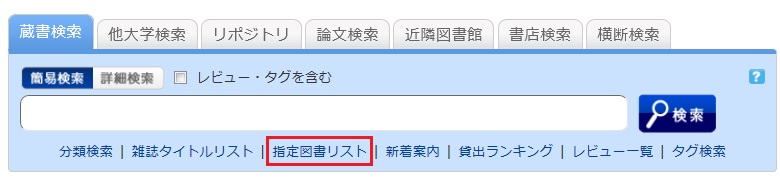
シラバスや教員指定の教科書・参考書などを一覧で見ることができます。
表示対象をプルダウンメニューから変更することも可能です。
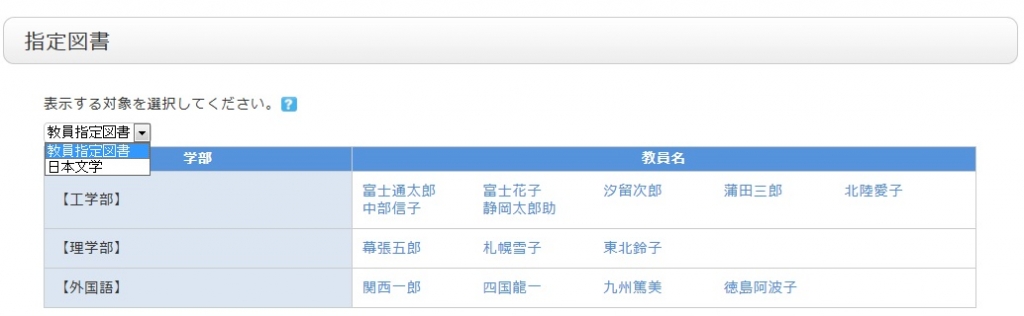
タグ検索画面に表示されているタグは?
資料にタグをつけることで、複数の資料をグルーピングすることができます。
タグ検索画面ではタグ検索をして、そのタグのついた資料を一覧表示することができます。
「○○ゼミ参考図書」や「△△の授業で必読」などのタグを付けておけば、タグ検索から、誰でも同じ資料リストを呼び出すことができます。
例えば、「新しいタグ」「最近のタグ」「人気のタグ」に挙がっているタグをクリックしてみてください。そのタグをつけられた資料が表示されます。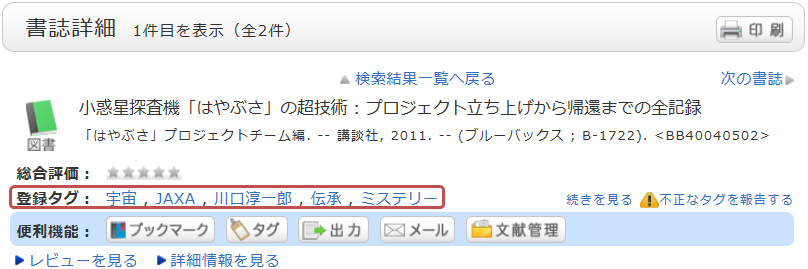
タグは検索結果一覧画面や書誌詳細画面などから登録することができます。
検索結果一覧表示画面で、左メニューから絞り込み検索を行ったあとに、元の検索結果一覧に戻るには?
キーワードを入力して、書誌検索結果一覧画面で左メニューから絞り込みを行うと、下記のような画面になります。
例では、資料種別を「図書」に限定しています。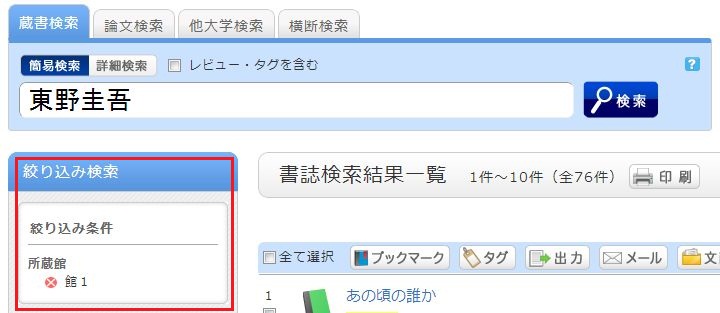
この所蔵館の条件を解除して、元の検索結果一覧に戻るには、左メニューの「絞り込み条件」の下にある白抜きのエリアの赤い×ボタンを押してください。
複数の絞り込み検索をした場合でも、順序に関係なく、上記の方法で任意の絞り込み条件を解除することができます。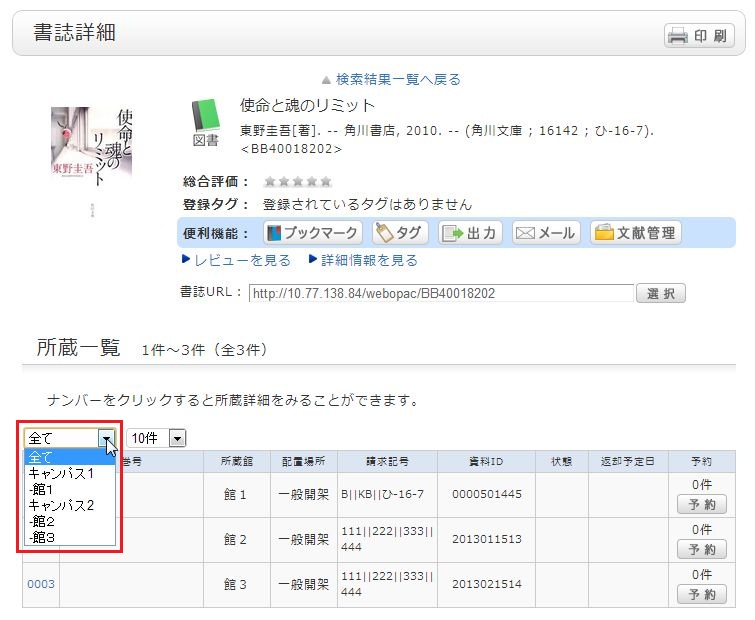
書誌検索結果一覧画面で所蔵館の絞り込みを行い、書誌を選択して、書誌詳細画面に遷移した後でも、所蔵館の絞り込みを解除したり、他館で再絞り込みをしたりすることができます。
OPACからEndNote Webへ文献情報を取り込むときは?
OPACからEndNote Webへの文献情報の取り込み(インポート)ができます。
- OPACからEndNote Webへ文献情報を直接取り込み(ダイレクト・インポート)する方法
(取り込む前に、プラグインのダウンロードが必要です)- EndNote Webへログインします。
* EndNote のアカウントをお持ちでない方は、「アカウントの登録」からユーザ登録をしてください。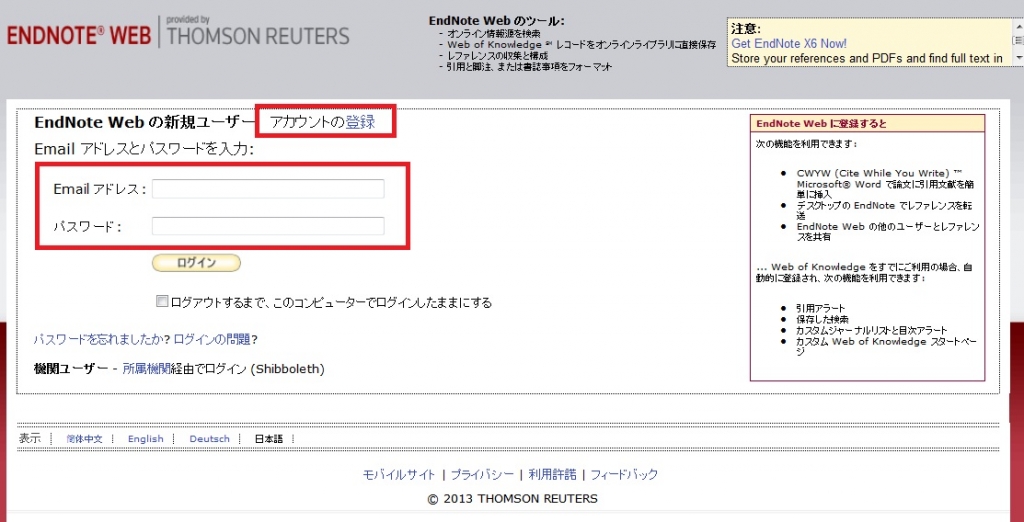
- [オプション] > [プラグインのダウンロード] をクリックします。
- お使いのブラウザがInternet ExploreやSafariの場合、CWYW (Cite While You Write)からお使いのパソコンのOSによって、「Windows版をダンロード」または「Macintosh版をダウンロード」を選択して、プラグインをダウンロードします。
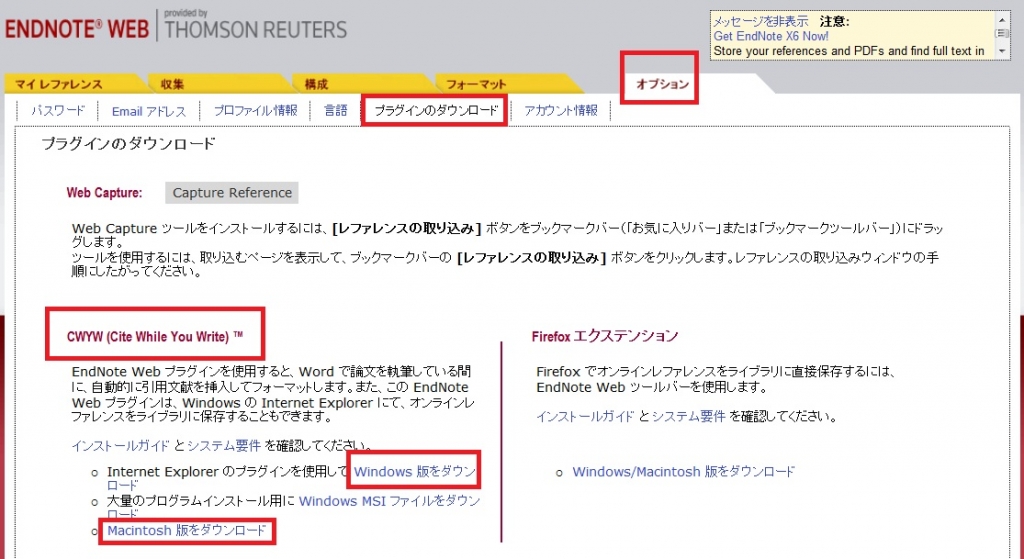
- お使いのブラウザがFirefoxの場合
- Firefox エクステンションの「Windows/Macintosh 版をダウンロード」をクリックして、プラグインをダウンロードします。
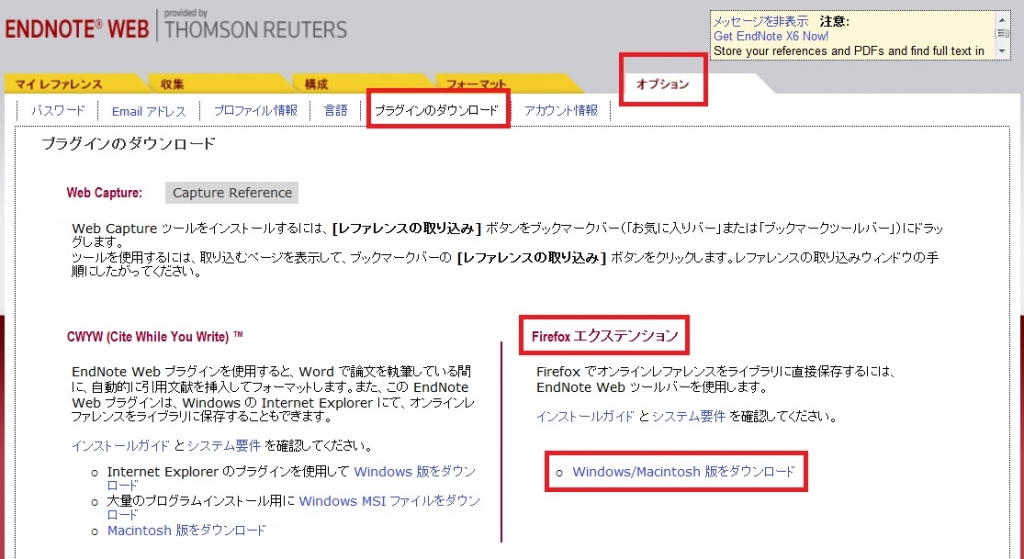
- Firefoxの再起動を求められますので、Firefoxを再起動します。
- Firefoxのメニュー [ツール] → [アドオン] → [拡張機能]で、EndNote Webの「設定」をクリックします。
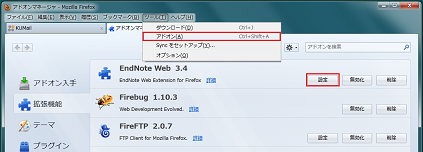
- ポップアップの□にチェックが入っていることを確認してください。
(入っていなければ、チェックを入れてください。)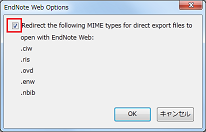
- お使いのブラウザがInternet ExploreやSafariの場合、CWYW (Cite While You Write)からお使いのパソコンのOSによって、「Windows版をダンロード」または「Macintosh版をダウンロード」を選択して、プラグインをダウンロードします。
- EndNote Webへログインします。
- 書誌検索結果一覧や書誌詳細の画面から、「文献管理」をクリックします。
(書誌検索結果一覧では、取り込む書誌を選択する必要があります。) - 「エクスポート先選択」のポップアップが出てきたら、「EndNote Web」を選択します。
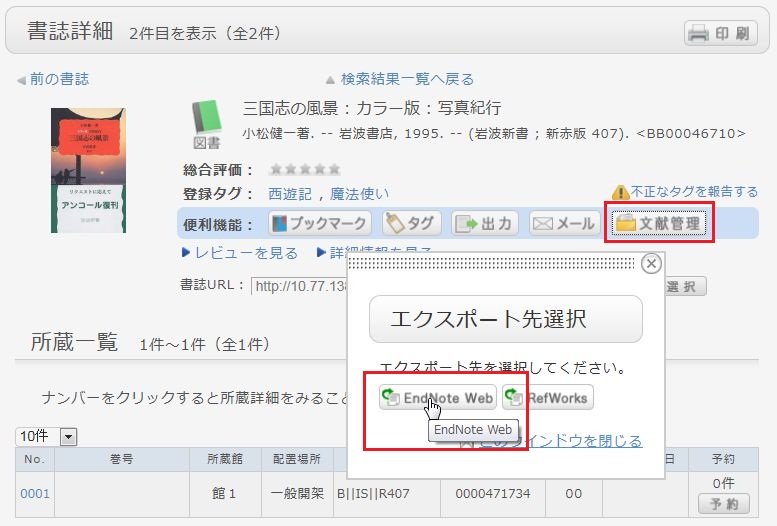
- 選択した書誌がEndNote Webにインポートされます。(EndNote Webにログインしていなければ、ログイン画面が出てきますので、Emailアドレスとパスワードを入力してログインします。)
プラグインをダウンロードしない方法
- 書誌検索結果一覧や書誌詳細の画面から、「出力」をクリックします。
(書誌検索結果一覧では、取り込む書誌を選択する必要があります。) - 「ファイル出力形式選択」のポップアップが出てきたら、「RIS形式」を選択します。
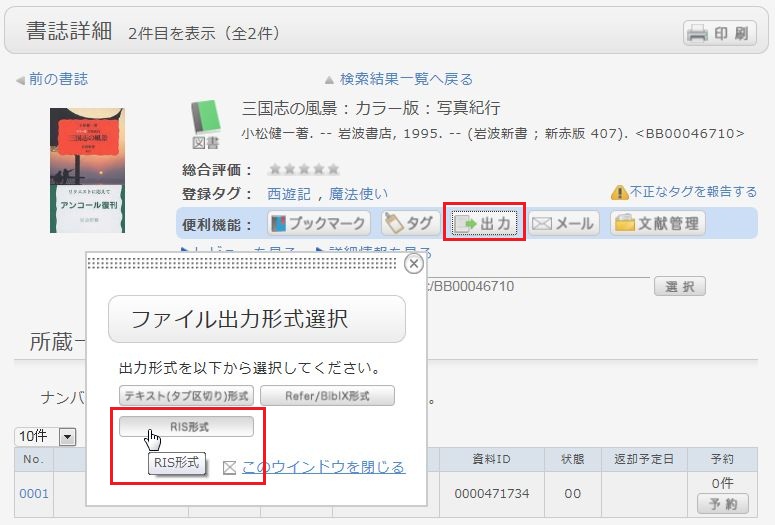
- ファイルのダウンロードされますのでパソコンの適当な場所にファイルを保存します。
- EndNote Webにログインします。
* EndNote のアカウントをお持ちでない方は、「アカウントの登録」からユーザ登録をしてください。 - [収集] → [レファレンスのインポート] をクリックします。
- 「ファイル」の[参照]ボタンをクリックして、先ほど保存したファイルを選択します。
- 「インポートオプション」は「RefMan RIS」を選択します。
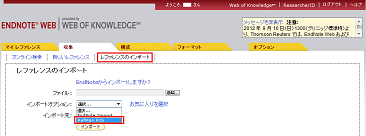
- 「インポート先」で取り込み先のフォルダを指定し、[インポート]ボタンをクリックします。
- 選択した書誌がEndNote Webにインポートされます。
* 「インポートオプション」に「RefMan RIS」が表示されない場合は、「お気に入りを選択」をクリックし、「RefMan RIS」を選択して、[マイリストにコピー] をクリックして、マイリストに追加してください。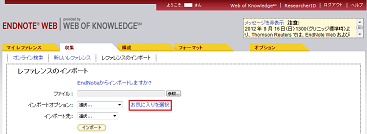
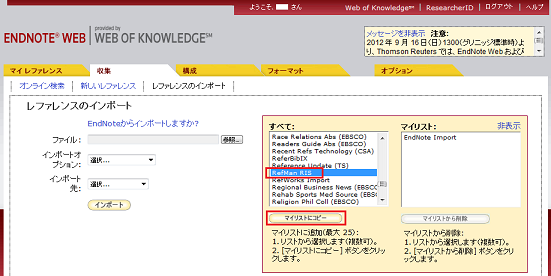 参考 :
参考 :
EndNote Web のヘルプ - レファレンスのインポート
EndNote Web の動作環境 (対応ブラウザ)(ユサコ)
OPACからRefWorksへ文献情報を取り込むときは?
- OPACからRefWorksへの文献情報の取り込み(インポート)は以下の画面で可能です。
- OPACからRefWorksへ文献情報を取り込むには、プラグインのダウンロードなしに、直接取り込み(ダイレクト・インポート)が可能です。
- 初回のみ新規ユーザ登録を行なってください。
- 書誌検索結果一覧や書誌詳細の画面から、「文献管理」をクリックします。
(書誌検索結果一覧では、取り込む書誌を選択する必要があります。) - 「エクスポート先選択」のポップアップが出てきたら、「RefWorks」を選択します。
- 選択した書誌がRefWorksにインポートされます。(RefWorksにログインしていなければ、ログイン画面が出てきますので、ログイン名とパスワードを入力してログインします。)
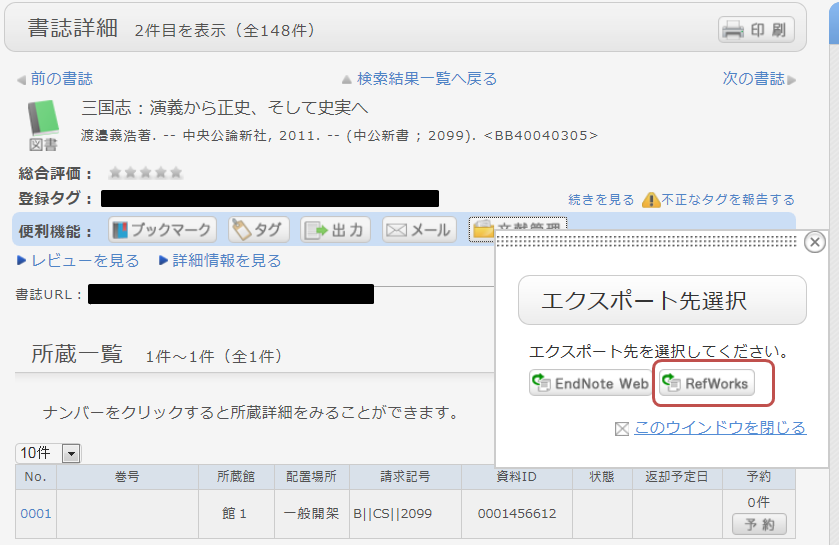
参考:
RefWorks (サンメディア)
検索しても見つかりません。
また、検索の単語を正確に入力していますか?
「子供」「子ども」「こども」など、1文字異なるだけで検索結果が変わってきます。
購入依頼画面の入力方法を教えて下さい。
1.まずは、購入を希望する資料の情報を入力します。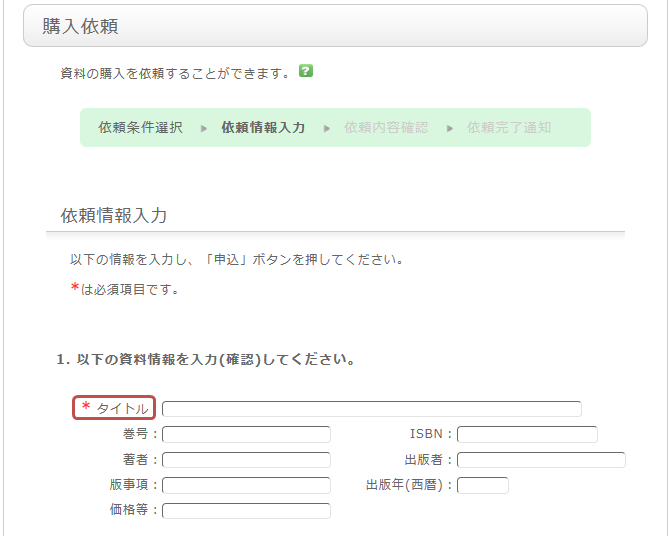
資料を確実に入手するために可能な限り詳細な情報を入力してください。
※太字が必須項目です。
2.次に依頼者情報に、ご自身の情報を入力してください。
ご連絡先については誤りがあると、資料を迅速にお渡しできない場合もありますので、
ご連絡のつく連絡先情報を入力してください。
3.購入申込館や予約の有無等を選択し、備考を入力します。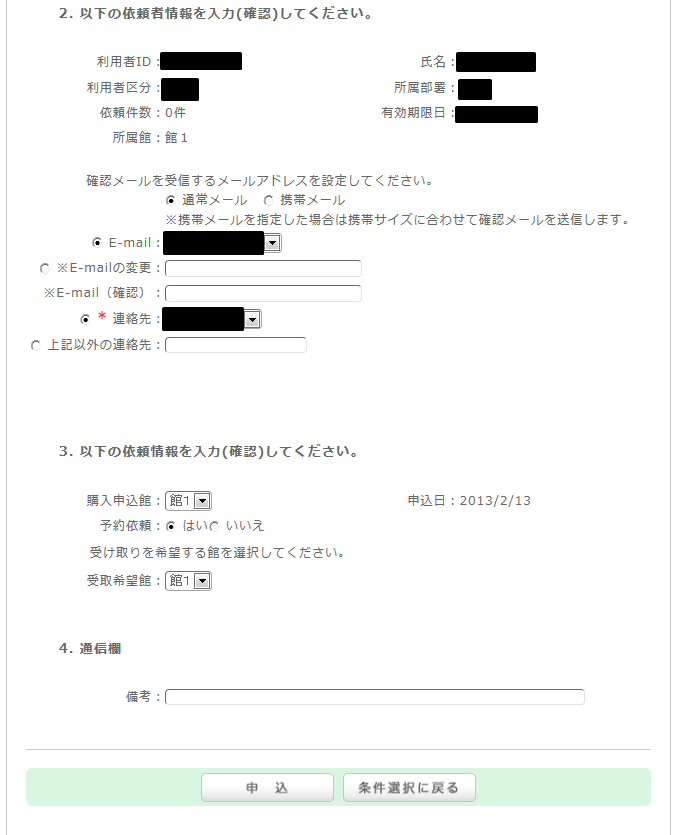
備考には、上記以外に個別に通知する情報がある場合は、こちらに記載下さい。
教員:指定図書・授業用参考書の場合は備考欄に「授業名・担当教員・指定図書・参考書」をご記入ください。
以上の内容を入力出来れば、申込ボタンを押して頂き、確認画面での内容を確認した後、
問題が無ければ決定ボタンを押し、完了させて下さい。
所属館とは何ですか?
教職員:主たる勤務地(校舎)
Myページにログイン後,利用状況の確認画面から「利用者情報の確認・修正」で,自分の所属館が
正しく登録されているかご確認ください。
実際の所属館と異なる場合は図書館カウンターにお申し出ください。変更の手続きをいたします。
図書を予約(取り寄せ)する場合
所属館が新宿ライブラリの方・・・・八王子校舎・倉庫の図書の予約(取り寄せ)が可能です。
新宿ライブラリの図書は「受取希望館:八王子」に設定した場合のみ予約ができます。
所属館が八王子ライブラリの方・・・・新宿校舎・倉庫の図書の予約(取り寄せ)が可能です。
八王子ライブラリの図書は「受取希望館:新宿」に設定した場合のみ予約ができます。
ただし、所蔵館と受取館が同じ場合は、貸出中でない限り予約できません。
他キャンパスや倉庫の本の取り寄せはできますか?
学生・教職員・科目等履修生・教職特別課程生・研究生・名誉教授・客員研究員・卒業生等は
他キャンパスや倉庫の図書の取り寄せ予約ができます。
蔵書検索(OPAC)にログインして,取り寄せ予約を行ってください。
卒業生は,蔵書検索(OPAC)の画面コピーをカウンターに持参して
取り寄せ希望であることをお申し出ください。
※他キャンパス・倉庫所蔵の図書の取り寄せは数日かかります。
他キャンパスの取り寄せ予約は自分の所属館ではないキャンパスの取り寄せ予約が可能です。
ただし、所蔵館と受取館が同じ場合は、貸出中でない限り予約できません。
また、自分の所属するキャンパスの図書は貸出中でない限り予約できません。
蔵書検索(OPAC)の利用状況確認画面の,「利用者情報の確認・変更」でご自分の
所属キャンパスをご確認ください。
所属キャンパスが実際と違う場合は,ライブラリカウンターにお申し出ください。
変更の手続きをいたします。